سبد خریدتان در حال حاضر خالی است!
آشنایی با پیشخوان وردپرس: اولین قدم پس از نصب
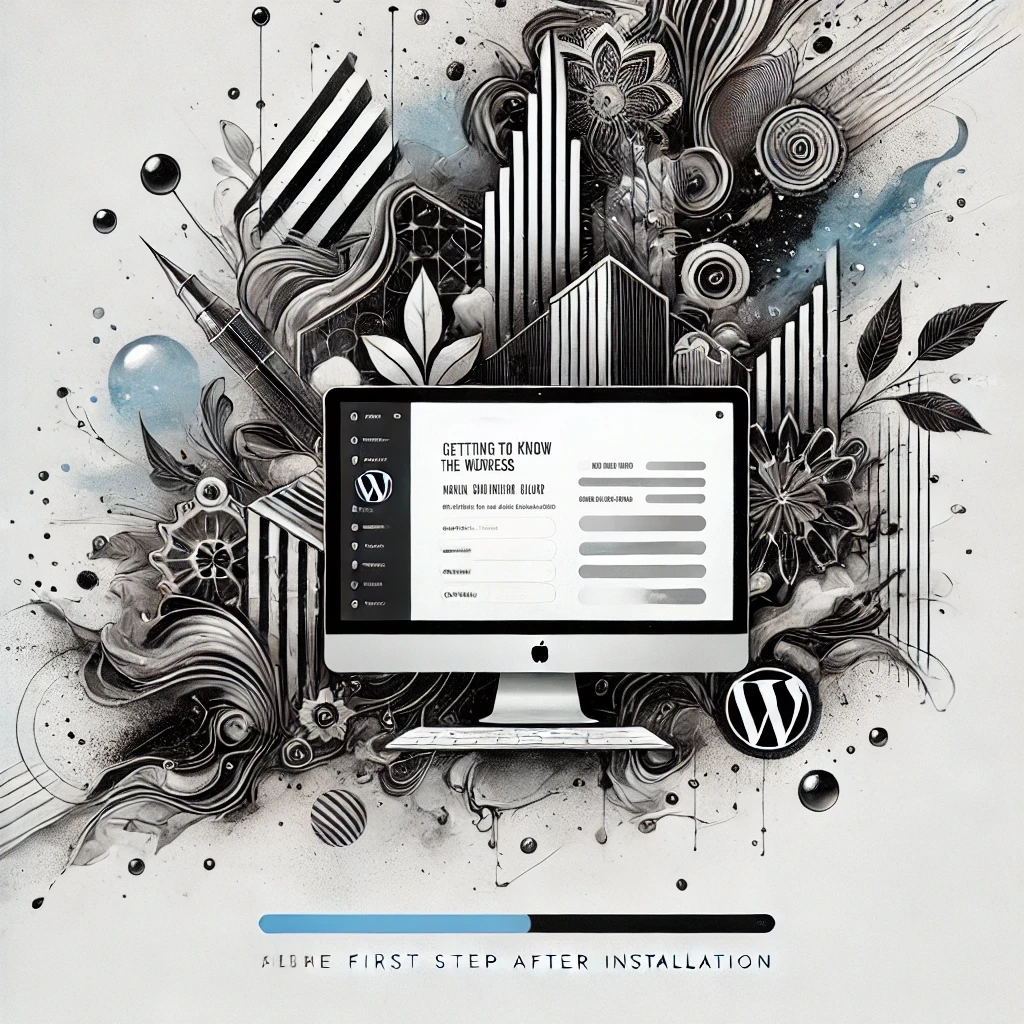
پیشخوان وردپرس اولین جایی است که پس از نصب وردپرس با آن روبرو میشوید. این صفحهی مدیریت مرکزی وردپرس به شما امکان میدهد وبسایت خود را کنترل، مدیریت و سفارشی کنید. پیشخوان وردپرس بهگونهای طراحی شده است که حتی کاربران مبتدی نیز بتوانند بهراحتی از آن استفاده کنند. در این مقاله، بهطور کامل با پیشخوان وردپرس آشنا خواهیم شد و تمامی قسمتهای آن را بررسی میکنیم. همچنین نکات، مشکلات رایج، و ترفندهای ویژه برای مدیریت بهتر وبسایت را مرور خواهیم کرد.
پیشخوان وردپرس چیست؟
پیشخوان وردپرس یا Dashboard، صفحهی اصلی مدیریت وبسایت وردپرسی است. این بخش همانند مرکز فرماندهی وبسایت شما عمل میکند و تمامی امکانات مورد نیاز برای مدیریت و تنظیم وبسایت را در اختیار شما قرار میدهد. از ایجاد محتوا تا مدیریت کاربران و تنظیمات سایت، همهچیز از طریق پیشخوان انجام میشود.
ویژگیهای کلیدی پیشخوان وردپرس:
- 🖥️ رابط کاربری ساده و کاربرپسند: حتی کسانی که هیچ تجربهای در طراحی وب ندارند، میتوانند از آن استفاده کنند.
- ⚡ دسترسی سریع به امکانات و ابزارها: بهسرعت میتوانید به بخشهای مختلف سایت دسترسی داشته باشید.
- 🛠️ مدیریت کامل وبسایت از یک مکان: تمامی نیازهای مدیریتی سایت در یک صفحه قرار دارد.
- 🎨 قابلیت سفارشیسازی بخشها: میتوانید پیشخوان را بر اساس نیازهای خود تنظیم کنید.
چگونه وارد پیشخوان وردپرس شویم؟
برای دسترسی به پیشخوان وردپرس، مراحل زیر را دنبال کنید:
- 🔑 افزودن مسیر ورود: آدرس وبسایت خود را در مرورگر وارد کرده و عبارت
/wp-adminرا به انتهای آن اضافه کنید. بهعنوان مثال:https://example.com/wp-admin - 🔐 ورود به سیستم: در صفحهی ورود، نام کاربری و رمز عبوری که هنگام نصب وردپرس ایجاد کردهاید را وارد کنید.
- 🚪 دسترسی به پیشخوان: پس از ورود موفق، به پیشخوان وردپرس هدایت خواهید شد و میتوانید مدیریت سایت را آغاز کنید.
نکات امنیتی هنگام ورود:
- 🛡️ همیشه از رمزهای عبور قوی استفاده کنید.
- 🔒 از افزونههای امنیتی برای محافظت بیشتر از صفحه ورود استفاده کنید.
- 🔑 ورود دو مرحلهای را فعال کنید.
بخشهای اصلی پیشخوان وردپرس
پیشخوان وردپرس از چند بخش اصلی تشکیل شده است که هرکدام وظیفه خاصی دارند. در ادامه به بررسی این بخشها میپردازیم.
1. نوار ابزار بالایی (Admin Bar)
نوار ابزار بالایی یک منوی کوچک است که همیشه در بالای پیشخوان نمایش داده میشود. این نوار شامل گزینههای زیر است:
- 🔄 بازگشت به سایت: مشاهده وبسایت شما در حالت کاربر.
- ✍️ نوشته جدید: افزودن سریع یک نوشته یا برگه جدید.
- 💬 بخش نظرات: مدیریت نظرات کاربران و بررسی پیامها.
- 👤 تنظیمات حساب کاربری: تغییر رمز عبور، تصویر پروفایل و اطلاعات کاربری.
2. منوی کناری (Sidebar)
منوی کناری، اصلیترین قسمت پیشخوان است و شامل تمامی ابزارهای مدیریت سایت میشود. گزینههای مهم آن عبارتند از:
الف) پیشخوان
- 🏠 خانه: صفحه اصلی پیشخوان با اطلاعات کلی مانند آمار سایت، اعلانها و یادداشتها.
- 🔄 بهروزرسانیها: بررسی و نصب بهروزرسانیهای وردپرس، قالبها و افزونهها.
ب) نوشتهها
- ✏️ افزودن نوشته جدید: ایجاد محتوای جدید برای وبلاگ.
- 📂 مدیریت تمامی نوشتهها: ویرایش، حذف و دستهبندی نوشتهها.
- 🏷️ دستهبندیها و برچسبها: ایجاد و مدیریت ساختار محتوایی سایت.
ج) رسانه
- 🖼️ کتابخانه رسانه: مدیریت تصاویر، ویدئوها و فایلهای آپلود شده.
- 📤 افزودن فایل جدید: آپلود فایلهای جدید برای استفاده در سایت.
د) برگهها
- 📑 مدیریت برگهها: ایجاد برگههای ثابت مانند “تماس با ما” یا “درباره ما”.
- ➕ افزودن برگه جدید: طراحی صفحات اطلاعاتی.
هـ) دیدگاهها
- 💬 مشاهده و مدیریت نظرات کاربران.
- ✅ پاسخدهی به نظرات و حذف پیامهای نامناسب.
و) ظاهر
- 🎨 قالبها: نصب، فعالسازی و مدیریت قالبها برای تغییر ظاهر سایت.
- ⚙️ سفارشیسازی: تغییر تنظیمات ظاهری سایت بهصورت زنده.
- 🛠️ ابزارکها: مدیریت بخشهای اضافی سایت مانند فوتر یا سایدبار.
- 🔗 منوها: ایجاد و ویرایش منوی اصلی سایت و لینکهای داخلی.
ز) افزونهها
- ➕ افزودن افزونه جدید: گسترش قابلیتهای سایت.
- 📦 مدیریت افزونهها: فعالسازی، غیرفعالسازی یا حذف افزونهها.
ح) کاربران
- 👥 مدیریت کاربران: افزودن و حذف کاربران و تنظیم نقشهای آنها.
- 🧑💻 پروفایل من: مدیریت اطلاعات حساب کاربری.
ط) ابزارها
- 🛠️ ابزارهای درونریزی و برونبری: انتقال اطلاعات بین سایتها.
- 📥 وارد کردن دادهها: وارد کردن محتوا از سیستمهای دیگر.
ی) تنظیمات
- ⚙️ مدیریت تنظیمات کلی سایت مانند عنوان سایت، زبان، ساختار لینکها و تنظیمات رسانه.
3. بخش اصلی (Main Area)
این قسمت، فضای اصلی پیشخوان است که اطلاعات، آمار و اعلانهای مربوط به سایت را نشان میدهد. ابزارهایی مانند سلام به وردپرس و نمای کلی سایت در این بخش نمایش داده میشوند. همچنین میتوانید افزونههای خاصی را به این قسمت اضافه کنید تا کارایی بیشتری داشته باشد.
4. پاورقی پیشخوان
در پایین پیشخوان، نسخه وردپرس و لینکهایی برای مستندات، پشتیبانی و انجمنهای کاربری مشاهده میشود.
سفارشیسازی پیشخوان وردپرس
1. پنهان کردن ابزارکها
شما میتوانید ابزارکهای موجود در پیشخوان را با کلیک روی گزینه “تنظیمات صفحه” (در گوشه بالا) مدیریت کنید و تنها ابزارکهای مورد نیاز خود را نمایش دهید. این کار باعث کاهش شلوغی پیشخوان میشود.
2. نصب افزونههای مدیریتی
افزونههایی مانند Admin Menu Editor به شما امکان میدهند منوی کناری را شخصیسازی کنید. همچنین میتوانید با افزونههایی مانند Dashboard Widgets Suite ابزارکهای جدید به پیشخوان اضافه کنید.
3. استفاده از پوستههای مدیریتی
برای تغییر ظاهر پیشخوان، میتوانید از افزونههای پوسته مدیریتی مانند WP Adminify استفاده کنید.
نکات کلیدی برای استفاده بهتر از پیشخوان وردپرس
- 🔄 همیشه وردپرس و افزونههای خود را بهروزرسانی کنید: این کار باعث بهبود امنیت و عملکرد سایت میشود.
- ⚙️ از بخش “پیشخوان > بهروزرسانیها” برای مدیریت نسخهها استفاده کنید.
- 🛠️ ابزارکهای غیرضروری را غیرفعال کنید تا پیشخوان خلوتتر شود.
- 🔐 برای افزایش امنیت، از احراز هویت دو مرحلهای استفاده کنید.
- 📤 همواره از وبسایت خود بکاپ بگیرید: افزونههایی مانند UpdraftPlus میتوانند این کار را برای شما سادهتر کنند.
مشکلات رایج در پیشخوان وردپرس و راهحلها
1. عدم نمایش پیشخوان پس از ورود
این مشکل ممکن است به دلیل کش مرورگر، افزونههای ناسازگار یا خطاهای سرور باشد. برای حل آن:
- 🧹 کش مرورگر را پاک کنید.
- 🛠️ افزونهها را غیرفعال کرده و یکییکی فعال کنید تا مشکل را پیدا کنید.
- 📞 با پشتیبانی هاست تماس بگیرید.
2. کندی پیشخوان
اگر پیشخوان شما کند است:
- 🗑️ افزونههای غیرضروری را حذف کنید.
- ⚡ از یک هاست باکیفیت استفاده کنید.
- 🚀 افزونههای کش مانند WP Rocket نصب کنید.
- 🛠️ پایگاه داده را بهینهسازی کنید.
3. عدم دسترسی به پیشخوان
- 🔗 بررسی کنید که آدرس ورود به پیشخوان درست است.
- 🔑 رمز عبور را بازیابی کنید.
- ⚙️ از فایل wp-config.php برای عیبیابی تنظیمات استفاده کنید.
نتیجهگیری
پیشخوان وردپرس یکی از قدرتمندترین و درعینحال سادهترین ابزارها برای مدیریت یک وبسایت است. با آشنایی کامل با بخشهای مختلف پیشخوان، میتوانید سایت خود را به بهترین شکل ممکن مدیریت کنید. اگر تازه با وردپرس کار میکنید، به شما توصیه میکنیم زمان بگذارید و با تمامی امکانات پیشخوان آشنا شوید. این آگاهی به شما کمک میکند تا از تمامی ظرفیتهای وردپرس بهرهمند شوید و وبسایت موفقی ایجاد کنید.
پیشخوان وردپرس ابزاری بینظیر است که میتواند به رشد و موفقیت وبسایت شما کمک کند. حالا نوبت شماست که این ابزار را به کار ببرید و وبسایتی جذاب و کاربردی ایجاد کنید!
دیدگاهتان را بنویسید